Contenido
Inicio ” Windows 10 ” Cómo Configurar la Barra de Juegos desde los Ajustes de la Aplicación en Windows 10
Cómo Configurar la Barra de Juegos desde la Aplicación de Configuración en Windows 10
29
![]() RECOMENDADO:>Click>
RECOMENDADO:>Click>
Guía para configurar la barra de juego desde la aplicación Configuración en Windows 10 . – Todos ustedes conocen las múltiples facilidades de la Barra de Juegos en Windows 10. Algunas de las características importantes son la grabación, la transmisión, las capturas de pantalla, etc. Anteriormente, para configurar cualquiera de estas funciones, solías iniciar la interfaz Configuración de la barra de juegos. Puedes ver este artículo Personalizar la configuración de la barra de juego en Windows 10 en esta preocupación. ¿Pero sabes que ahora puedes cambiar todas las opciones de la Barra de Juegos directamente desde la aplicación Configuración?
Microsoft incluye una nueva categoría en la aplicación Configuración – Juegos Puedes identificar directamente esta categoría ya que representa un logotipo de Xbox. Esta categoría incluye cuatro secciones importantes: Game Bar, Game DVR, Broadcasting y Game Mode. En la aplicación Configuración, verás todas las opciones de la Barra de Juegos en cuestión en el sitio y, por lo tanto, esta guía te ayudará a configurar la Barra de Juegos desde la aplicación Configuración en Windows 10.
Por lo tanto, comencemos ahora la guía y veamos los detalles de configuración
Configurar la Barra de Juegos desde los Ajustes de la Aplicación en Windows 10
Paso 1 : para empezar, abra el Menú Inicio haciendo clic en el icono del logotipo de Windows . Lo verá en la esquina inferior izquierda de la barra de tareas.
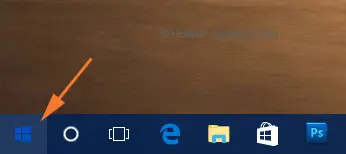
> Paso> – Ahora, seleccione Ajustes , el que tiene el icono del engranaje. Alternativamente, la combinación de Win + I también lanzará el programa Settings .
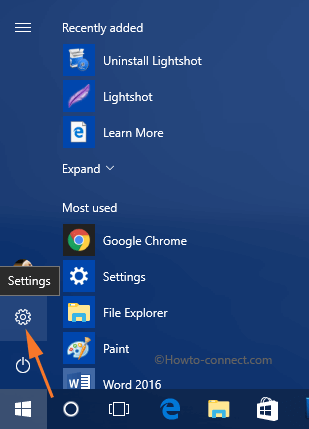
> Paso> – En la página de inicio de Configuración, busque y seleccione la categoría Juegos .
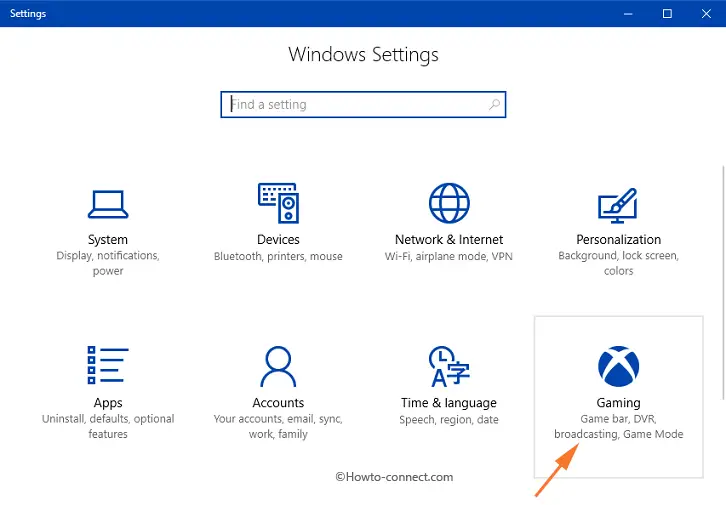
> Paso> – A continuación, en el panel izquierdo, se abrirá la sección Juego bar por defecto. Muévase al lado derecho de la mano y localice la diapositiva Grabe clips de juegos, capturas de pantalla y transmisiones usando la Barra de juegos .
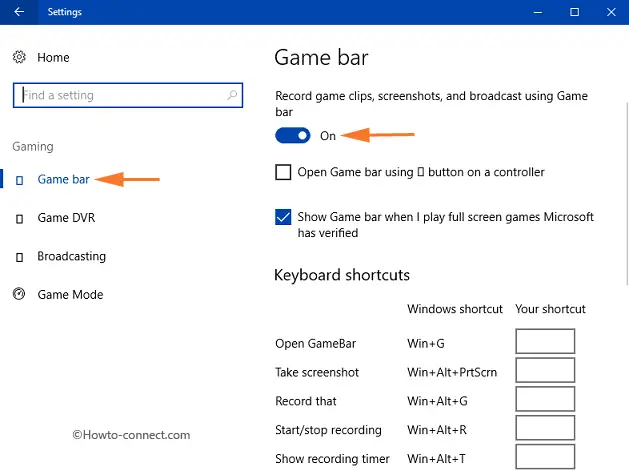
>Si>On
, podrás capturar contenidos de pantalla o grabar videoclips y muchas cosas más. Pero también puede desactivar la opción ya que mantenerla activada da como resultado un rendimiento de juego lento.Paso 5 – Moviéndose adelante, marque la siguiente opción Abrir la barra de Juego usando el botón en el controlador si desea iniciar la barra de Juego directamente desde el controlador.
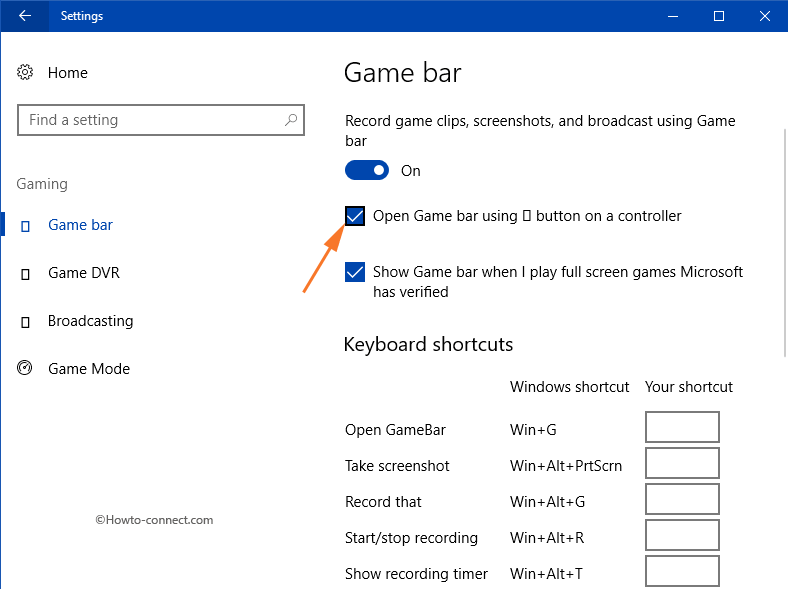
> Paso>- Ahora, marque la opción ” Mostrar barra de Juego cuando juegue juegos a pantalla completa que Microsoft haya verificado “. Microsoft presenta esta característica para 17 juegos adicionales. Son –
a) Campo de batalla 3
b) Call of Duty: Black Ops 2
c) Call of Duty: Black Ops 2 – Zombies
d) FIFA 14
e) FIFA 17
f) Director de la FIFA 14
g) Amanecer sombrío
h) Guild Wars 2
i) Dejó 4 muertos 2
j) MapleStory
k) Parágono
l) Día de pago 2
m) Liga de Cohetes
n) The Elder Scrolls Online
o) Los Sims 4
p) Rainbow Six Siege de Tom Clancy
q) Superficie de guerra.
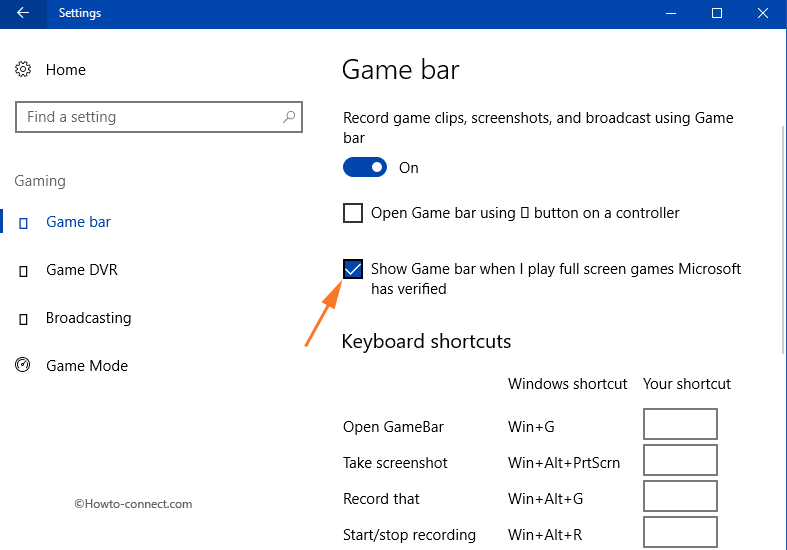
> Paso> – Lo último que ves dentro de la página Configuración de la Barra de Juegos es Atajos de teclado . Todas las teclas de acceso rápido relacionadas con la Barra de juegos están disponibles en una lista. Sin embargo, las casillas debajo de su acceso directo le permiten asignar sus propias teclas de acceso directo para las funciones que se enumeran ahí fuera. Así que escribe tus accesos directos preferidos a la barra de juegos.
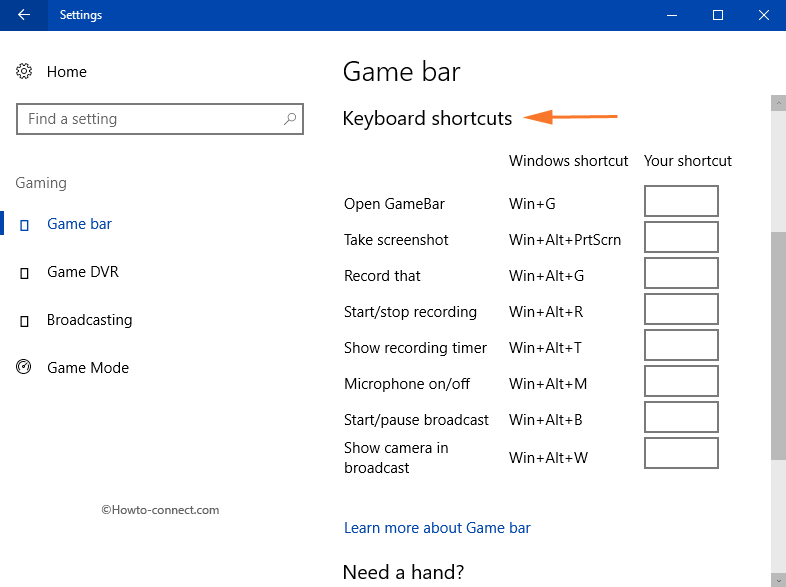
>Nota>Ctrl
, Alt , , o Shift y al menos otra clave.Conclusión
Si usas con frecuencia la Barra de juegos y sus ajustes, es posible que sepas que todos los ajustes que hemos explicado aquí se encuentran en lugares diferentes. Así que, con el tiempo, todo lo relacionado con el juego se volverá simple. Por lo tanto, fácil de configurar la Barra de Juegos desde la Aplicación de Configuración en Windows 10 y escríbenos si hay algo más en ella.
<img src="




